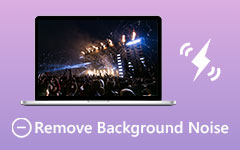3 metodi gratuiti per rimuovere lo sfondo GIF
Posso creare un file GIF animato con sfondo trasparente? Come sbarazzarsi rapidamente di uno sfondo di un'immagine GIF? Esiste un dispositivo di rimozione dello sfondo GIF gratuito?
In alcuni casi, è necessario rimuovi sfondo GIF. Potresti notare che molti editor GIF possono aiutarti a tagliare GIF, ruotare o ritagliare GIF. Ma non possono rimuovere lo sfondo di una GIF, specialmente per la GIF animata. Quindi, come rimuovere lo sfondo dell'immagine e creare una GIF trasparente?
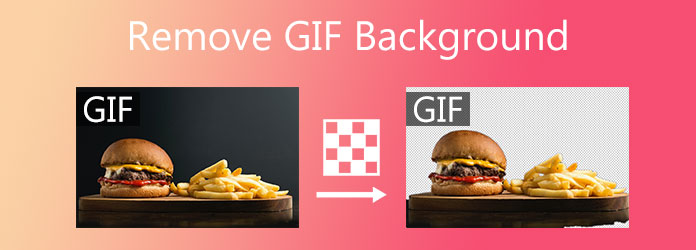
Qui in questo post, ci piace presentarti 3 dispositivi di rimozione dello sfondo delle immagini GIF gratuiti e facili da usare per aiutarti a sostituire lo sfondo originale della GIF con colori trasparenti, bianchi o di altro tipo.
Parte 1. Rimozione dello sfondo gratuita per sbarazzarsi dello sfondo GIF online
Per rimuovere lo sfondo GIF gratuitamente, puoi fare affidamento sul popolare strumento di rimozione dello sfondo delle immagini online, Rimozione sfondo gratuito Aiseesoft. Come strumento per la rimozione dello sfondo delle immagini, supporta altamente qualsiasi formato di immagine utilizzato di frequente, inclusi GIF, JPG, JPEG, PNG e altro. Ha la capacità di cambiare il colore di sfondo dell'immagine in trasparente, solido o sostituire lo sfondo con qualsiasi immagine tu abbia.
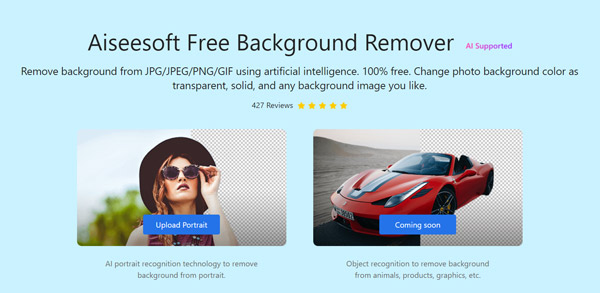
Aiseesoft Free Background Remover è progettato con l'avanzata tecnologia di riconoscimento verticale AI per cancellare rapidamente lo sfondo da una foto ritratto. È in grado di rimuovere automaticamente lo sfondo GIF. Inoltre, offre una funzione pennello per selezionare la regione di sfondo specifica che si desidera rimuovere. Questo editor di sfondi GIF ti consente anche di ritagliare l'immagine e sostituire il colore di sfondo dell'immagine con bianco, rosso, giallo, blu o un altro file immagine. Ora puoi prendere la seguente guida per rimuovi lo sfondo GIF online con esso.
Passo 1 Sul tuo browser web come IE, Chrome, Firefox o Safari, cerca il Rimozione sfondo gratuito Aiseesoft e vai sul suo sito Quando arrivi lì, fai clic su Caricare pulsante per sfogliare e aggiungere la tua immagine GIF a questo dispositivo di rimozione dello sfondo gratuito.
Passo 2 Questo dispositivo di rimozione dello sfondo GIF rimuoverà automaticamente lo sfondo per te. Durante questo passaggio, puoi utilizzare il Spazzolare strumento per conservare o cancellare più contenuti in base alle tue necessità. Puoi regolare liberamente la dimensione del pennello.
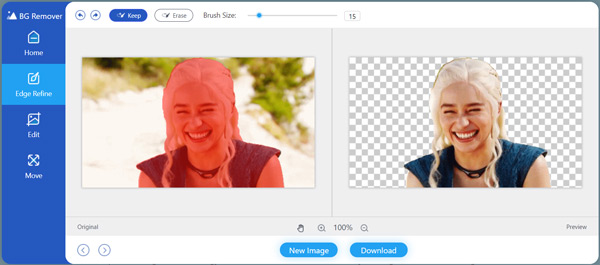
Passo 3 Clicchi Modifica sul pannello di sinistra per accedere alla finestra di modifica. Qui puoi sostituire lo sfondo con un altro colore o immagine di cui hai bisogno. Come puoi vedere, questo dispositivo di rimozione dello sfondo GIF offre anche un raccolto funzione per te.
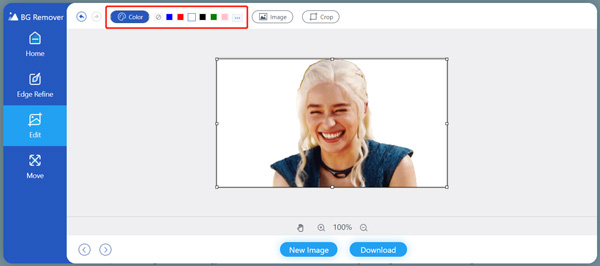
Passo 4 Dopo la rimozione dello sfondo GIF, puoi semplicemente fare clic su Scaricare per salvare il file GIF modificato sul tuo computer. Questo dispositivo di rimozione dello sfondo GIF online è totalmente gratuito e sicuro al 100%. Nessuna filigrana verrà aggiunta alla GIF di output.
Il miglior editor GIF che potresti voler conoscere
Video Converter Ultimate è un editor di video, audio e immagini professionale che può aiutarti a modificare vari file GIF senza perdere qualità. È progettato con molte utili funzioni di modifica GIF come ritaglia GIF, taglia GIF, ruota GIF, ridimensiona GIF, effetti GIF personalizzati, applica nuovi filtri a GIF, aggiungi filigrana di testo o immagine a GIF e imposta le impostazioni GIF di output come risoluzione, frame rate , modalità zoom e animazione in loop e altro ancora. Puoi anche creare una GIF da un video se lo desidera. Oltre a GIF, supporta anche altri formati di immagine, video e audio inclusi PNG, JPG, MP4, MOV, AVI, FLV e MP3, AAC, M4A, FLAC e così via. Puoi scaricarlo gratuitamente e provare.

Parte 2. Rimuovere lo sfondo GIF utilizzando la rimozione dello sfondo GIF di OnlineGifTools
Strumenti per le gif in linea è un famoso strumento di modifica GIF online che ti consente di modificare le GIF e rimuovere lo sfondo dell'immagine originale. Ha un Rimozione sfondo GIF strumento per rimuovere lo sfondo di un file GIF statico o animato. Funziona bene su tutti i browser Web comunemente usati. Come dispositivo di rimozione dello sfondo GIF gratuito, offre un modo semplice per cambiare lo sfondo GIF con qualsiasi colore di cui hai bisogno.
Passo 1 Vai su Strumenti per le gif in linea sito sul tuo browser, scorri verso il basso per individuare il Rimuovi sfondo GIF opzione e fare clic su di essa. Quindi verrai portato al rimozione sfondo gif .
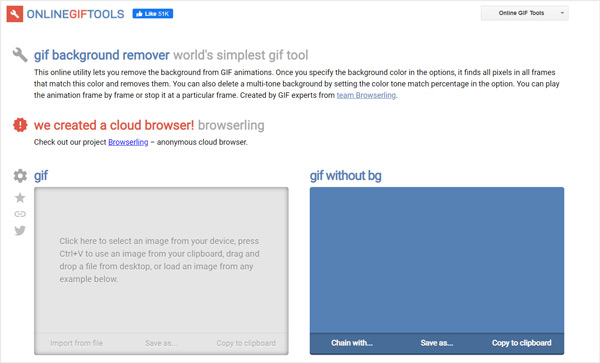
Passo 2 Dopo aver caricato il tuo file GIF, eseguirà automaticamente il loop dell'animazione fotogramma per fotogramma. Quindi puoi cambiare lo sfondo GIF in bianco o in un altro colore di cui hai bisogno.
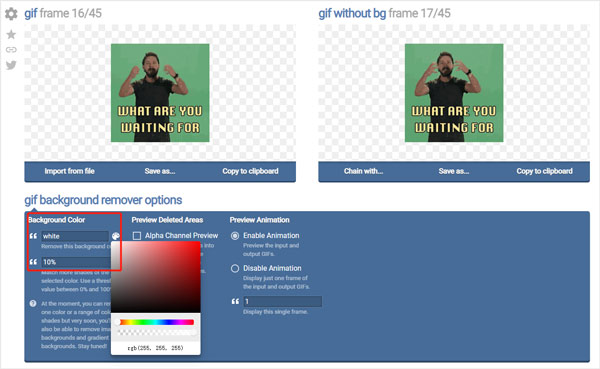
Passo 3 Clicchi Salva con nome e poi Scaricare per memorizzare il file GIF modificato sul tuo computer.
Parte 3. Come rimuovere lo sfondo da un'immagine GIF con Ezgif
Ezgif è un creatore ed editor di GIF online gratuito che offre molte funzioni di modifica di base per modificare le GIF animate. Ti consente di rimuovere lo sfondo GIF direttamente sul tuo browser web e cambiare lo sfondo dell'immagine come bianco, nero o altri colori di cui hai bisogno. Inoltre, ti consente di regolare la luminosità, la tonalità, la saturazione, il contrasto e altro dell'immagine GIF. Puoi seguire i passaggi seguenti per rimuovere lo sfondo da una GIF con Ezgif.
Passo 1 Apri il sito Ezgif e fai clic su effetti scheda. La dimensione massima del file della GIF aggiunta è limitata a 35 MB. Vedrai alcuni annunci in questo sito web.
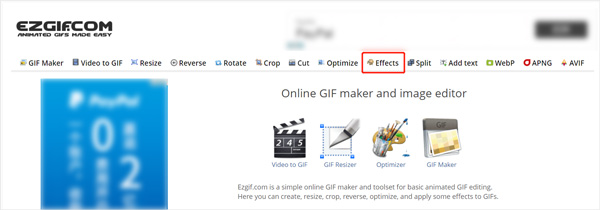
Passo 2 Clicca su Selezionare File per scegliere e caricare il tuo file GIF. Clicca il Caricare pulsante per andare avanti. Scorri verso il basso per individuare il Sostituisci il colore con la trasparenza opzione, selezionare Bianco, Nero o selezionare un colore adatto. Successivamente, scorri verso il basso la pagina e fai clic su Applica selezionato pulsante.
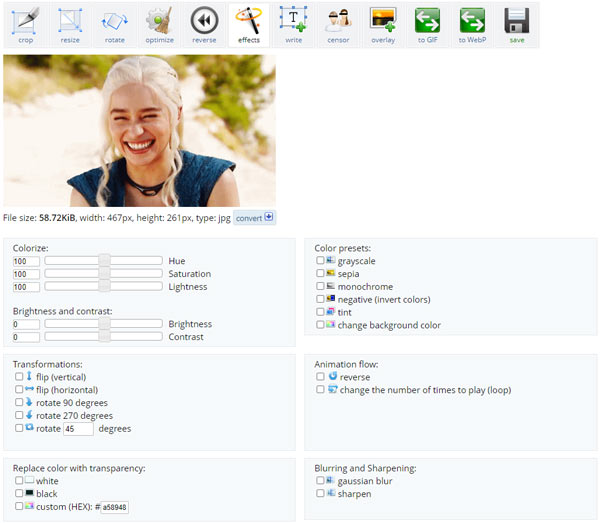
Passo 3 Dopo la modifica dello sfondo, puoi visualizzare l'anteprima del file GIF modificato. Quindi fare clic su Risparmi per salvarlo sul tuo computer.
Parte 4. Domande frequenti su come rimuovere lo sfondo GIF
Domanda 1. Posso rimuovere lo sfondo GIF sul mio iPhone?
Puoi facilmente trovare molti di terze parti App GIF e dispositivi di rimozione dello sfondo delle immagini dall'App Store. Durante i nostri test, quasi tutti non riescono a fare un buon lavoro di rimozione dello sfondo GIF. Quindi faresti meglio a modificare e rimuovere lo sfondo dalla GIF su un computer.
Domanda 2. Posso rimuovere lo sfondo GIF usando Photoshop?
Sì. Adobe Photoshop è progettato con molte funzioni di modifica delle immagini. Puoi usare il pennello, ritagliare, eliminare e altri strumenti per rimuovere lo sfondo GIF. Ma offre un modo relativamente complesso per aggiungere e modificare GIF, specialmente per un file GIF animato.
Domanda 3. Quale browser devo usare per rimuovere lo sfondo dell'immagine GIF?
Quando rimuovi lo sfondo GIF utilizzando uno strumento online, come il dispositivo di rimozione dello sfondo GIF consigliato sopra, puoi utilizzarlo su qualsiasi browser popolare come Google Chrome, Firefox, Opera, Safari e IE.
Conclusione
Abbiamo principalmente parlato di come rimuovi sfondo GIF in questo post. Vengono introdotti 3 dispositivi di rimozione dello sfondo GIF gratuiti per aiutarti a sostituire lo sfondo GIF originale con trasparente, bianco, blu, nero, un altro colore o immagine che desideri. Ma dobbiamo ammettere che, fino ad oggi, tutti gli strumenti per la rimozione dello sfondo delle immagini, inclusi quelli consigliati sopra e altri offerti sul mercato, non sono in grado di rimuovere con precisione lo sfondo da una GIF.